
在日常办公中,Excel作为一种功能强大的电子表格软件,广泛应用于数据整理、分析和呈现。然而,很多用户在操作Excel时,常常因为不熟悉各种功能而产生困惑。尤其是在处理表格的边框和线条显示时,如何让数据更加清晰、直观,是众多用户迫切想要解决的问题。本文将为您详细介绍如何在Excel中显示表格线,让您的数据展示更加专业。
在使用Excel进行数据录入和分析时,清晰的表格线不仅可以提升表格的可读性,还能帮助我们更好地理解数据的结构与关系。一份没有边框和线条的表格,常常让人感到混乱,难以辨识各个数据项。因此,显示表格线对于数据展示来说是非常重要的。
下面,我们将通过几个简单的步骤教您如何在Excel中显示表格线。
首先,打开您的Excel软件,新建一个工作簿或选择一个已有的工作表。如果您是第一次使用Excel,可以选择简单的模板,以便于后续操作。
在工作表中,使用鼠标光标选择您希望显示表格线的单元格区域。您可以单击并拖动以选择多个单元格,也可以使用“Ctrl”键选择不连续的单元格。
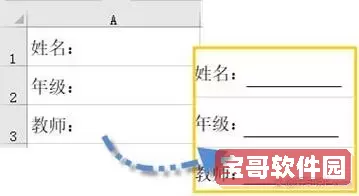
在Excel界面的顶部,找到“开始”选项卡。这是Excel中最常用的功能选项卡,包含了各种格式化工具。点击“开始”选项卡后,在工具栏中找到“边框”功能。
在“开始”选项卡中,您会看到一个边框图标(通常是一个类似于四方框的图案)。点击这个图标,您将看到一个下拉菜单,里面包含了多种边框样式。您可以选择“所有边框”、“外框”、“内框”等不同选项,以满足您的需求。
选择完边框样式后,您可以在工作表中直接查看效果。若效果满意,无需进一步操作;若需要调整,可以随时重复上述步骤,选择其他样式或颜色。
除了以上方法外,您还可以通过“格式设置”来显示表格线。以下是详细步骤:
与前面的步骤相同,先选中需要设置边框的单元格区域。
在选中的区域上右键点击,弹出菜单中选择“设置单元格格式”。
在打开的窗口中,切换到“边框”选项卡。这里您可以设置各种边框样式和颜色,自由选择不同线条的粗细及样式。
设置完成后,点击“确定”按钮,您将在工作表中看见新的边框效果。
在进行以上操作时,请注意以下几点:
确保您已正确选择需要设置边框的单元格区域。
使用适当的边框样式,避免过于复杂的设计,影响数据的可读性。
如果需要打印带有边框的表格,请在打印预览中查看边框效果,并进行相应调整。
通过以上步骤,您应该能够轻松地在Excel中显示表格线,提高数据的可读性和专业性。无论是用于日常数据整理,还是用于项目汇报,清晰的表格线都是必不可少的。希望本文能帮助您更好地使用Excel,让您的工作更加高效。